首先通过npm或CDN引入Monaco Editor,然后创建容器并调用monaco.editor.create()初始化实例,配置language和theme设置语言与主题,最后通过registerCompletionItemProvider和setModelMarkers实现自动补全与错误提示,完成在线代码编辑器搭建。
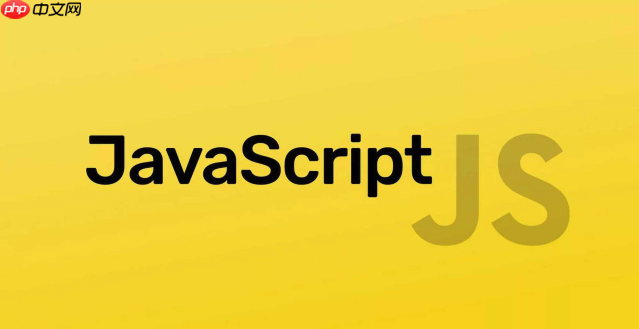
Monaco Editor 是由微软开发的浏览器端代码编辑器,也就是 Visual Studio Code 的核心编辑器组件。它功能强大,支持语法高亮、智能提示、错误检查、代码折叠、自动补全等特性,非常适合用来构建在线代码编辑器。以下是快速搭建一个基础在线代码编辑的基本步骤。
使用 Monaco Editor 最简单的方式是通过 monaco-editor npm 包结合 Webpack 或 Vite 等打包工具。也可以通过 CDN 快速引入进行测试。
方法一:使用 npm 安装(推荐)npm install monaco-editor
然后在项目中导入:
import * as monaco from 'monaco-editor';
方法二:CDN 引入(适合原型或演示)
在 HTML 文件中加入:
<script src="https://unpkg.com/monaco-editor@latest/min/vs/loader.js"></script>
创建一个容器元素用于承载编辑器,并调用 monaco.editor.create() 初始化。
HTML 结构:
<div id="container" style="width:800px;height:600px;border:1px solid #ccc;"></div>
JavaScript 初始化:
require.config({ paths: { 'vs': 'https://unpkg.com/monaco-editor@latest/min/vs' } });
require(['vs/editor/editor.main'], function() {
monaco.editor.create(document.getElementById('container'), {
value: 'function hello() {\n\tconsole.log("Hello, Monaco!");\n}',
language: 'javascript',
theme: 'vs-dark',
automaticLayout: true
});
});automaticLayout: true 非常重要,它让编辑器自动适应容器尺寸变化。
Monaco 支持多种编程语言,设置 language 参数即可切换语法高亮和提示行为。
例如:
language: 'html'language: 'css'language: 'typescript'language: 'json'内置主题包括:
vs - 浅色主题vs-dark - 深色主题hc-black - 高对比度黑色也可自定义主题,通过 monaco.editor.defineTheme 实现。
Monaco 允许你扩展语言功能,比如添加自定义补全项或模拟诊断信息(如语法错误)。
示例:为 JavaScript 添加简单的补全提示:
monaco.languages.registerCompletionItemProvider('javascript', {
provideCompletionItems: () => {
return {
suggestions: [
{
label: 'myFunction',
kind: monaco.languages.CompletionItemKind.Function,
insertText: 'function myFunction() {}',
documentation: 'Insert a custom function'
}
]
};
}
});添加错误提示(模拟):
monaco.editor.setModelMarkers(editor.getModel(), 'owner', [{
severity: monaco.MarkerSeverity.Error,
message: 'Missing semicolon',
startLineNumber: 2,
startColumn: 24,
endLineNumber: 2,
endColumn: 25
}]);基本上就这些。通过以上步骤,你可以快速集成 Monaco Editor 到网页中,打造一个具备专业 IDE 特性的在线代码编辑器。关键是正确加载资源、初始化编辑器,并根据需要扩展语言功能。虽然配置稍复杂,但灵活性极高,适合做在线 IDE、低代码平台或技术博客的交互式代码块。
以上就是如何利用Monaco Editor打造在线代码编辑器?的详细内容,更多请关注php中文网其它相关文章!

每个人都需要一台速度更快、更稳定的 PC。随着时间的推移,垃圾文件、旧注册表数据和不必要的后台进程会占用资源并降低性能。幸运的是,许多工具可以让 Windows 保持平稳运行。

Copyright 2014-2025 https://www.php.cn/ All Rights Reserved | php.cn | 湘ICP备2023035733号